عندما نخرج جهاز التوجيه من الصندوق ونقوم بتشغيله ، فإنه في 99٪ من الحالات يبدأ في توزيع wifi تلقائيًا. يستخدم هذا الاتصال للتكوين الأولي للشبكة ، والتي لها اسمها الخاص - SSID. يشار إليه على ملصق على جسم جهاز التوجيه وهو ضروري لتمييز الإشارة من جهاز التوجيه الخاص بك عن الباقي. ومع ذلك ، لأسباب تتعلق بالسلامة ، لا يمكن تركها بهذا الشكل. من الضروري تغيير اسم الشبكة ، حيث يمكن تكوين واجهة الويب الخاصة بالموجه لتغيير اسم SSID. كيف يمكن تغييره على طرز TP-Link و Asus و Zyxel Keenetic و D-Link و Apple و Upvel و Mercusys؟ دعنا نكتشف الآن!

كيفية إعادة تسمية SSID لشبكة wifi في جهاز توجيه D-Link
لتغيير اسم الشبكة على جهاز التوجيه D-Link ، يجب أن تذهب إلى قسم "Wi-Fi - Basic settings". هنا سترى عمود "SSID" - أدخل الاسم الذي نحتاجه فيه.
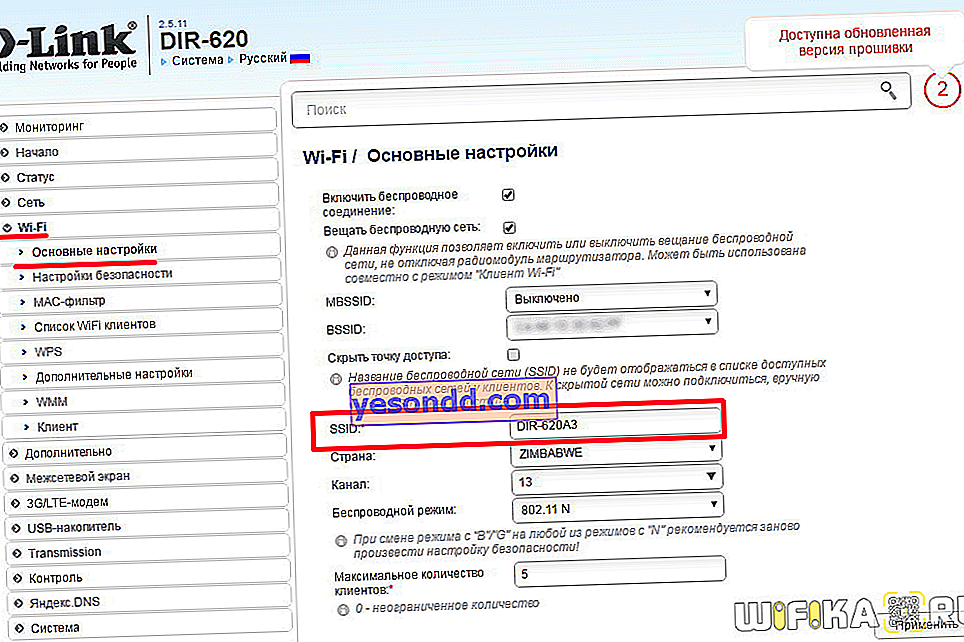
//www.youtube.com/watch؟v=hiKNjaUyj88 TP-Link
كيفية تغيير اسم SSID على جهاز توجيه TP-Link wifi
يمكنك تغيير SSID الخاص بشبكة WiFi في الإصدار القديم من البرنامج على جهاز TP-Link router بالانتقال إلى قسم "الوضع اللاسلكي - الإعدادات". نحن هنا مهتمون بقيمة حقل "اسم الشبكة اللاسلكية". بشكل افتراضي ، سيتم تسميته بشيء مثل "TP-LINK_137B00" بالاسم والرقم التسلسلي لجهاز التوجيه - فقط امسح النص واكتب اسمك. ثم نقوم بحفظ الإعدادات.

لتغيير اسم شبكة WiFi في الإصدار الجديد من لوحة إدارة TP-Link ، تحتاج إلى فتح علامة التبويب "الإعدادات الأساسية" ، عنصر "الوضع اللاسلكي" والعثور على نفس حقل إدخال النص المسمى "اسم الشبكة اللاسلكية". أسوس
مكان تغيير WiFi SSID على Asus
على أجهزة توجيه Asus المزودة بلوحة إدارة حديثة باللونين الأسود والأزرق (Black Diaomond) ، ما عليك سوى إدخال قائمة "الشبكة اللاسلكية" وتغيير قيمة عنصر "SSID"
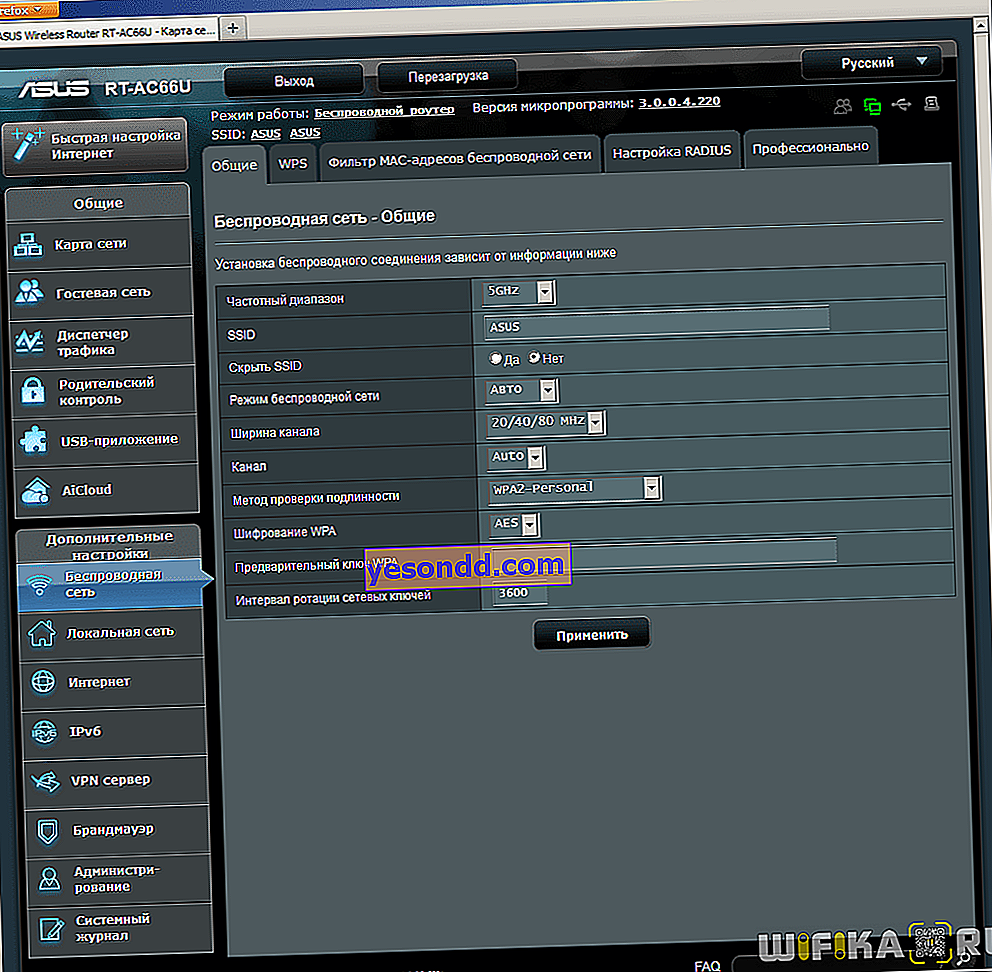 زيكسل ، كينتيك
زيكسل ، كينتيك
نحن ننظر وتغيير اسم SSID wifi على جهاز التوجيه Zyxel Keentic
بالنسبة إلى Zyxel Keentic ، يتم تغيير SSID في قسم "شبكة Wi-Fi" ، علامة التبويب "نقطة الوصول"

نأتي باسمنا الخاص دون تغيير أي شيء آخر في التكوين. نحفظ الإعدادات ونعيد تشغيل جهاز التوجيه. بعد تغيير اسم الشبكة ، سيكون من الضروري إعادة الاتصال بجميع أجهزتك التي وصلت إلى الإنترنت عبر إشارة لاسلكية.
لتغيير SSID على أجهزة التوجيه Kinetic المحدثة ، تحتاج إلى فتح قائمة "الشبكة المنزلية". وقم بتغيير القيمة في عمود "Network name (SSID)"

يتم تنشيط الاسم الجديد أيضًا بعد إعادة تشغيل الجهاز. ميركوسيس
كيفية تغيير اسم WiFi SSID على Mercusys
لتغيير اسم wifi في جهاز التوجيه Mercusys ، انتقل إلى القسم المتقدم في الإعدادات وافتح قائمة "الوضع اللاسلكي".
وهنا نقوم بتغيير القيمة في حقل "اسم الشبكة اللاسلكية (SSID)"
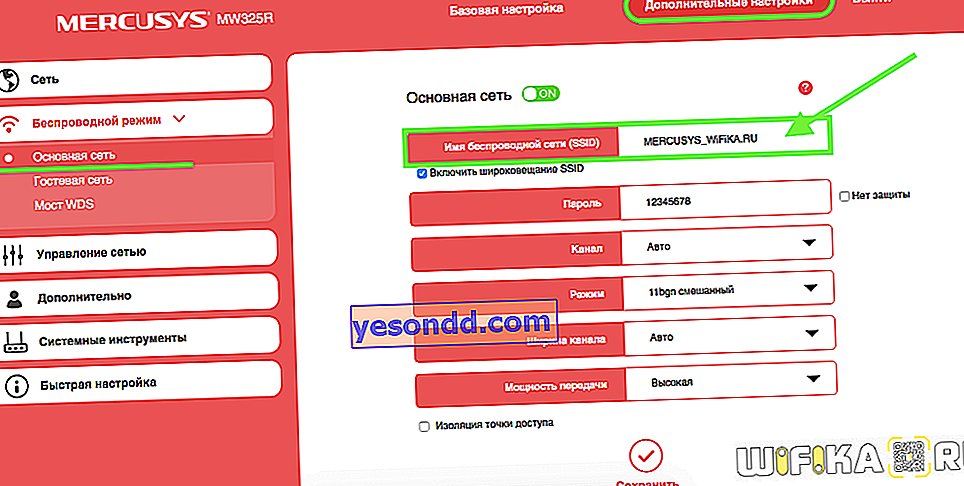 أبفل
أبفل
تغيير اسم الشبكة اللاسلكية Upvel
يتغير اسم الإشارة اللاسلكية على أجهزة توجيه Upvel بشكل منفصل لكل نطاق - 2.4 جيجا هرتز و 5 جيجا هرتز. الإعداد موجود في قائمة "شبكة WiFi" ، حيث تحتاج إلى العثور على حقل "SSID" ، حيث تقوم بإدخال الاسم المطلوب

هواوي
تغيير Wi-Fi SSID على أجهزة توجيه Huawei
يتم تغيير SSID للاتصال بجهاز توجيه Huawei في القسم الرئيسي "My Wi-Fi network" في حقل "Network name". عندما يعمل Band Steering ، يكفي تسجيله مرة واحدة بحيث يتم استخدام SSID هذا في نطاقين في وقت واحد ، كما في المثال أدناه

المحتوى
كيف يمكنني تغيير WiFi SSID على Apple Airport Router؟
يعيّن جهاز توجيه المطار Apple اسم الشبكة الافتراضي كـ "Apple Express Network 123456". لتغيير اسم شبكة Apple Airport Wi-Fi ، التي تعمل بتردد 2.4 جيجا هرتز ، قم بتشغيل برنامج Airport Utility وانتقل إلى الإعداد اليدوي.

هنا سنحتاج إلى علامة التبويب "Wireless" ، حيث نجد عنصر "Wireless Network Name" - هذا هو اسم الشبكة المعروض على أجهزة الكمبيوتر المحمولة والهواتف الذكية. نحن نمحو ونضيف الخاصة بنا. ثم نقوم بحفظ الزر "تحديث".
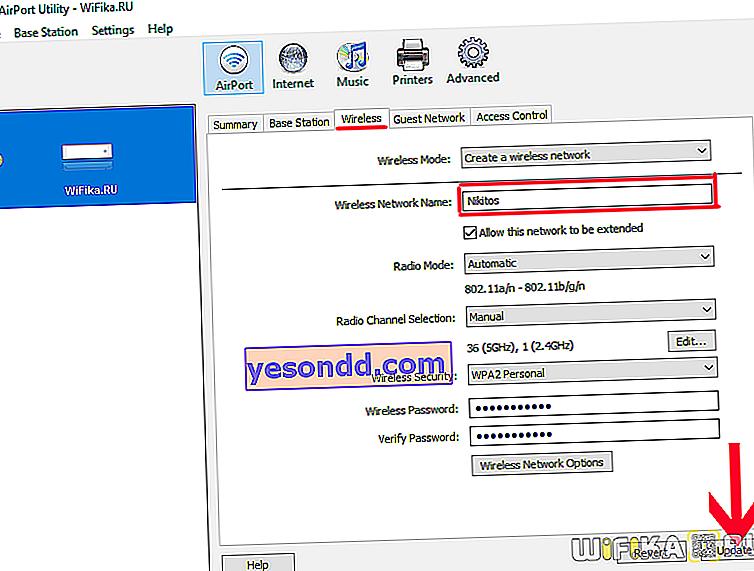
إذا كنت بحاجة إلى تغيير اسم الشبكة بتردد 5 جيجاهرتز ، فانتقل أيضًا إلى قسم "خيارات الشبكة اللاسلكية"

واستبدل قيمة السطر "5G Network Name"

كيفية تغيير SSID وكلمة المرور من iPhone؟
أولئك الذين قرأوا بالفعل المقالات حول Apple Airport في هذه المدونة يعرفون أن هناك أيضًا تطبيقًا خاصًا للهاتف المحمول لجهاز iPhone للتحكم في جهاز التوجيه بدون جهاز كمبيوتر. لذلك ، يمكنك تغيير اسم WiFi من خلال هذا البرنامج. للقيام بذلك ، تحتاج إلى تشغيله

وانقر على الصورة مع جهاز التوجيه

بعد ذلك ، قم بتسجيل الدخول باستخدام كلمة مرور المسؤول في النظام


وانقر على زر "تغيير"

بعد ذلك ، انتقل إلى قسم "الشبكة"

وتغيير قيمة العنصر - ما رأيك؟ هذا صحيح ، مرة أخرى "الشبكة" ، حسنًا ، كلمات المرور للكومة.

ثم نقوم بحفظ التغييرات باستخدام الزر "إنهاء"
من أجل تغيير اسم الشبكة إلى شبكة 5 جيجاهرتز ، سيتعين عليك البحث بشكل أعمق مرة أخرى ، كما كان في إصدار الكمبيوتر من التطبيق. وبالتحديد ، نعود إلى صفحة البداية لتغيير الإعدادات ولا ننتقل إلى "الشبكة" ، بل إلى "متقدمة"

وبعد ذلك - في "إعدادات Wi-Fi" (اللعنة ، كان من المستحيل وضع كل ذلك في مكان واحد .. ؟؟)

هنا يمكنك بالفعل تغيير تكوين شبكة 5 جيجا هرتز. لكن الانتباه - تظل كلمة المرور كما هي على شبكة 2.4 جيجا هرتز الرئيسية - هذه ميزة.
يبدو أن مطوري Apple وضعوا مثل هذا الصاعقة الصغيرة على أمان الاتصال لدينا.

